Warum muss ich auf die Weboberfläche des Routers zugreifen?
Wenn Sie konfigurieren müssen, ist es wichtig zu lernen, wie Sie auf die Weboberfläche des Routers zugreifen die erweiterten Einstellungen. Einige gängige Konfigurationen sind das Einrichten einer drahtlosen Sicherheit für Ihr Netzwerk, das Weiterleiten von Ports für Ihre Spielekonsole und die Videokamera sowie das manuelle Einrichten Ihres Routers.
Beachten Sie Folgendes:
- Es wird empfohlen, beim Zugriff auf die Weboberfläche des Routers eine festverdrahtete Verbindung von Ihrem Computer zum Router zu verwenden, um eine stabile Verbindung sicherzustellen und einen möglichen Zugriff auf andere Linksys-Router in Ihrer Nähe zu vermeiden.
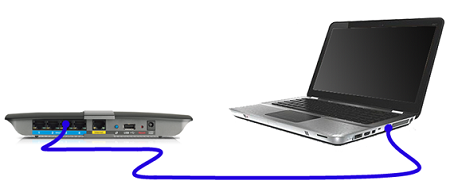
- Wenn Sie ein drahtloses Gerät für den Zugriff auf die Weboberfläche verwenden, stellen Sie sicher, dass Ihr Gerät mit dem WLAN Ihres Linksys-Routers verbunden ist, bevor Sie die folgenden Schritte ausführen.
- Vor dem Zugriff auf die Weboberfläche des Routers Stellen Sie sicher, dass der Router eingeschaltet ist.
Zugriff auf die Weboberfläche
HINWEIS: Bilder und Schritte können je nach Betriebssystem Ihres Computers oder des Computers variieren Modell und Version des verwendeten Routers. Eine schrittweise Anleitung zur Verwendung neuerer Linksys-Geräte finden Sie unter den folgenden Links:
Linksys Dual-Band-WLAN-Router
Linksys Smart-WLAN-Router
Linksys Mesh-Router
Velop
Schritt 1:
Starten Sie einen Webbrowser und geben Sie „192.168.1.1“ in die Adressleiste ein. Drücken Sie dann. Wenn die IP-Adresse nicht funktioniert oder Wenn es geändert wurde, überprüfen Sie die IP-Adresse Ihres Routers. Anweisungen finden Sie hier.

Schritt 2:
Geben Sie Ihre Anmeldeinformationen in die dafür vorgesehenen Felder ein. Das Standardkennwort lautet admin. Wenn Sie Ihr Passwort geändert oder personalisiert haben, verwenden Sie dieses stattdessen.
HINWEIS: Sie müssen Ihren Router zurücksetzen, falls Sie Ihr Passwort vergessen haben. Anweisungen finden Sie hier.
Schritt 3:
Um festzustellen, ob Sie sich erfolgreich bei der Weboberfläche angemeldet haben, sollte der folgende Bildschirm angezeigt werden.

WICHTIG: Der angezeigte Bildschirm wird nur angezeigt, wenn Sie auf die Weboberfläche eines Linksys zugreifen Wlan Router. Das Webinterface sieht bei Verwendung neuerer Router und Velop anders aus.
Probleme beim Zugriff auf die webbasierte Setup-Seite des Routers
Ändern des Administratorkennworts des Linksys-Routers
Ändern des WLAN-Kennworts Ihres Routers
Manuelles Aktualisieren der Firmware Ihres Linksys Wi-Fi-Routers
Überprüfen der Firmware-Version des Linksys-Routers
Ändern des Wi-Fi-Namens (SSID) eines Linksys-Routers mit der klassischen webbasierten Setup-Seite
Einrichten der Gastzugriffsfunktion eines Linksys Smart Wi-Fi-Routers mit der Classic-Firmware